Windows 11에서 시스템 복원을 수행하는 단계

오류나 충돌이 발생하는 경우, Windows 11에서 시스템 복원을 수행하여 장치를 이전 버전으로 롤백하는 단계를 따르세요.

Windows 11 22H2 의 새로운 작업 관리자는 고급 사용자에게 도움이 되었습니다. 이제 실행 중인 프로세스, 작업, 서비스 및 하드웨어 구성 요소를 계속 감시할 수 있는 추가 데이터를 통해 더 나은 UI 환경을 제공합니다.
새로운 작업 관리자를 사용해 본 적이 있다면 새로운 효율성 모드를 발견했을 것입니다. 그것은 무엇입니까? Windows 11 시스템의 성능을 향상시키는 데 도움이 됩니까? 알아 보자!
관련 항목: 2 Windows 11 22H2 업데이트 설치 방법
Windows 11의 효율성 모드란 무엇입니까?

효율성 모드는 작업에 대해 효율성 모드를 켜서 프로세스의 전력 소비와 리소스 사용량을 수동으로 줄일 수 있는 작업 관리자의 새로운 기능입니다.
이렇게 하면 선택한 프로세스에 대한 CPU 클럭을 줄여 배터리 수명을 늘리는 데 도움이 됩니다. Windows에서는 선택한 프로세스가 시스템에서 최대한 효율적으로 실행되도록 하기 위해 몇 가지 다른 해결 방법도 사용합니다.
효율성 모드는 어떻게 작동하나요?
효율성 모드는 주로 두 단계로 작동합니다. 그것들을 살펴보자.
1. 기본 우선순위 감소: 모드는 먼저 프로세스의 기본 우선순위를 낮음으로 낮춥니다. 이렇게 하면 현재 시스템에서 실행 중인 다른 우선 순위가 높은 작업을 방해하지 않습니다.
2. QoS에서 EcoQoS로 전환: 대부분의 프로세스는 효율성 모드가 아닐 때 QoS로 실행되는 경향이 있습니다. 그러나 EcoQoS로 전환하면 프로세스가 가장 효율적인 방식으로 백그라운드에서 실행됩니다. 이는 선택한 프로세스에 리소스를 할당할 때 CPU 클럭이나 터보 시간을 줄임으로써 발생합니다. 이 외에도 CPU의 열 발자국을 줄이는 데도 도움이 됩니다. Microsoft는 CPU 병목 현상이 발생한 시스템을 사용하는 사용자가 오작동하는 프로세스 및 애플리케이션에서 효율성 모드를 사용할 때 UI 응답성이 최대 4배 향상될 것이라고 주장합니다.
효율성 모드를 활성화하면 어떻게 되나요?
프로세스나 프로그램에 대해 효율성 모드를 활성화하면 Windows에서는 프로세스의 우선 순위를 낮춥니다. 기본적으로 Windows는 요구 사항과 현재 작업을 기반으로 각 프로세스에 우선 순위를 할당합니다. 이 우선순위는 때때로 프로그램이나 프로세스에 의해 잘못 계산되거나 잘못 요청될 수 있습니다.
이러한 경우 이러한 프로세스는 훨씬 더 많은 리소스를 사용하게 되고 결국 해당 리소스가 필요한 다른 우선 순위가 높은 작업을 방해하게 됩니다. 이는 높은 배터리 사용량, 낮은 UI 응답 시간, 지연, 심지어 병목 현상이 발생한 시스템의 충돌로 이어질 수 있습니다.
효율성 모드는 기본 우선순위 프로세스를 가능한 가장 낮은 값으로 수동으로 변경하여 이 문제를 해결하는 데 도움이 됩니다. 기본 우선 순위가 변경되면 Windows는 선택한 프로세스 또는 프로그램에 대해 EcoQoS로 전환합니다. 이렇게 하면 프로그램이나 프로세스가 최대한 효율적으로 실행됩니다.
이는 해당 작업에 대한 CPU 클럭을 줄이거나 해당 작업 중에 소비되는 전력량을 줄여 수행됩니다. 백그라운드에서 실행될 때 Windows는 선택한 프로그램이나 프로세스에 대해 최대한 효율적으로 리소스를 할당합니다. Microsoft는 특히 CPU 병목 현상이 발생하는 시스템의 경우 성능이 최대 4배 향상되었다고 주장합니다.
앱 또는 프로세스에 대해 효율성 모드를 활성화하는 방법
Windows 11 22H2 이상을 실행하는 경우 작업 관리자에서 효율성 모드를 사용하는 방법은 다음과 같습니다.
PC에서 작업 관리자를Ctrl + Shift + Esc 열려면 누릅니다 .

또는 시작 메뉴 아이콘을 마우스 오른쪽 버튼으로 클릭 하고 작업 관리자를 선택할 수도 있습니다 .
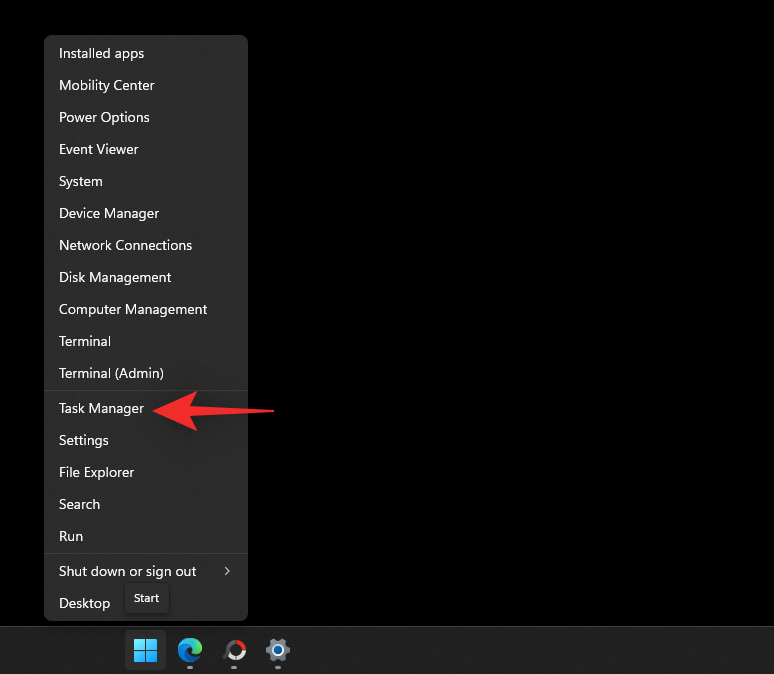
효율성 모드에서 실행하려는 프로세스를 클릭하여 선택하세요.

상단에서 효율성 모드를 클릭하세요 .

또는 마우스 오른쪽 버튼을 클릭하고 상황에 맞는 메뉴에서 동일한 항목을 선택할 수도 있습니다.
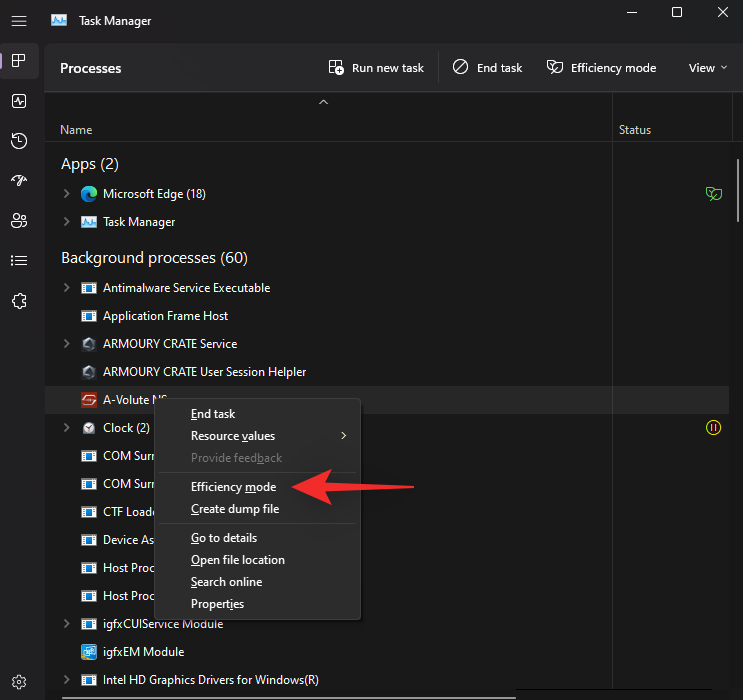
효율성 모드 켜기 를 클릭하여 선택을 확인합니다 .

그리고 그게 다야! 이제 선택한 프로세스에 대해 효율성 모드가 켜졌습니다.
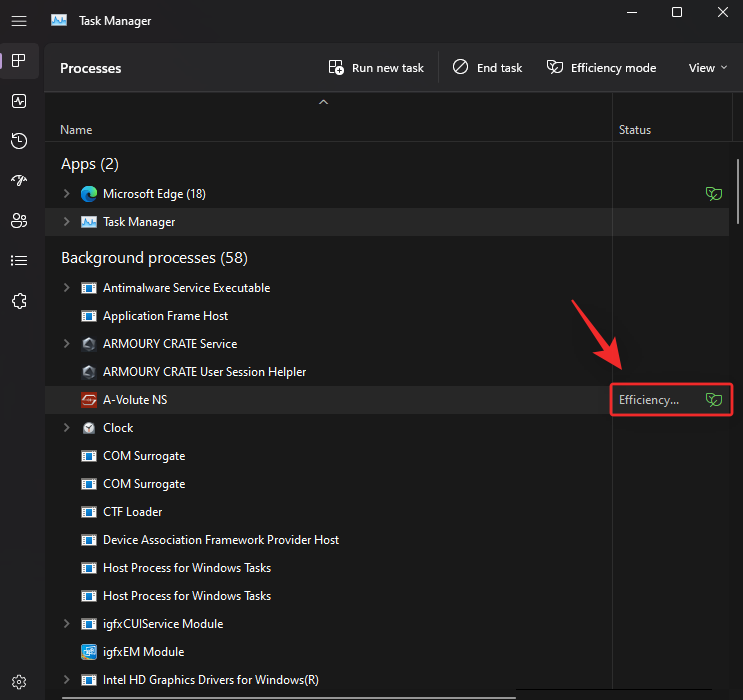
시스템에서 오작동하는 다른 프로세스에 대해 효율성 모드를 켜려면 위 단계를 반복하십시오.
앱 또는 프로세스의 효율성 모드를 비활성화하는 방법
작업 관리자를Ctrl + Shift + Esc 열려면 누르세요 .

또는 시작 메뉴 아이콘을 마우스 오른쪽 버튼으로 클릭 하고 동일한 항목을 선택할 수도 있습니다 .
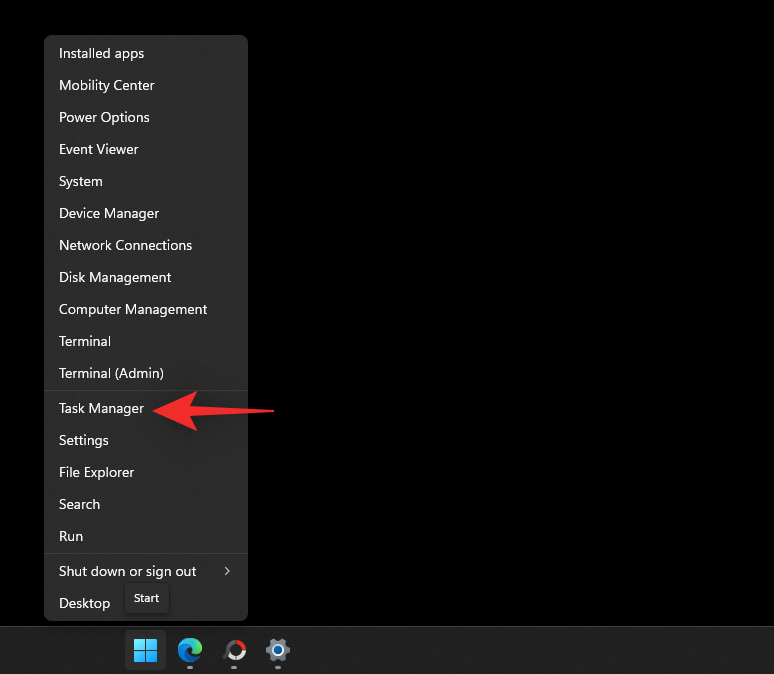
화면의 목록에서 해당 프로세스를 클릭하여 선택하세요.
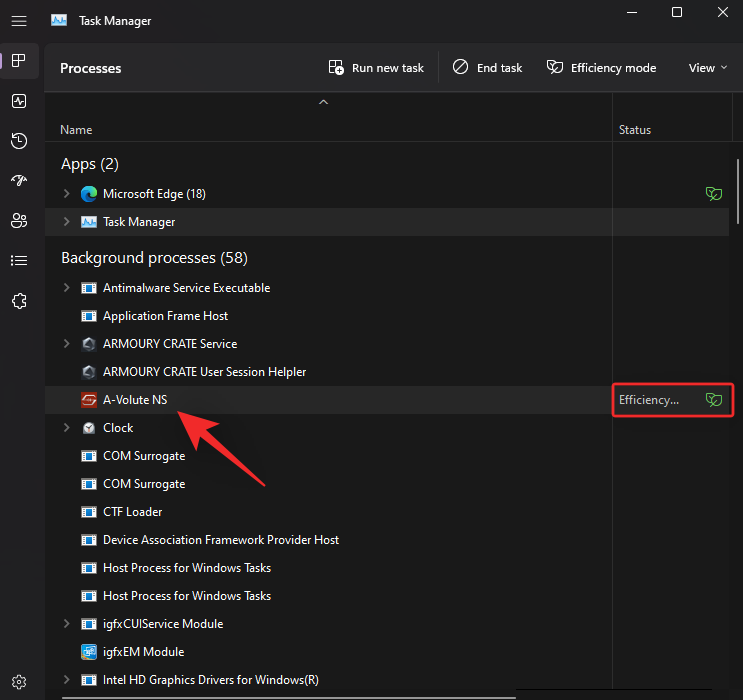
참고: 프로세스를 찾는 데 문제가 있는 경우 상단의 상태를 클릭하세요. 그러면 아래 목록에서 효율성 모드에서 실행 중인 모든 프로세스를 찾을 수 있습니다.
상단에서 효율성 모드를 클릭하세요 .
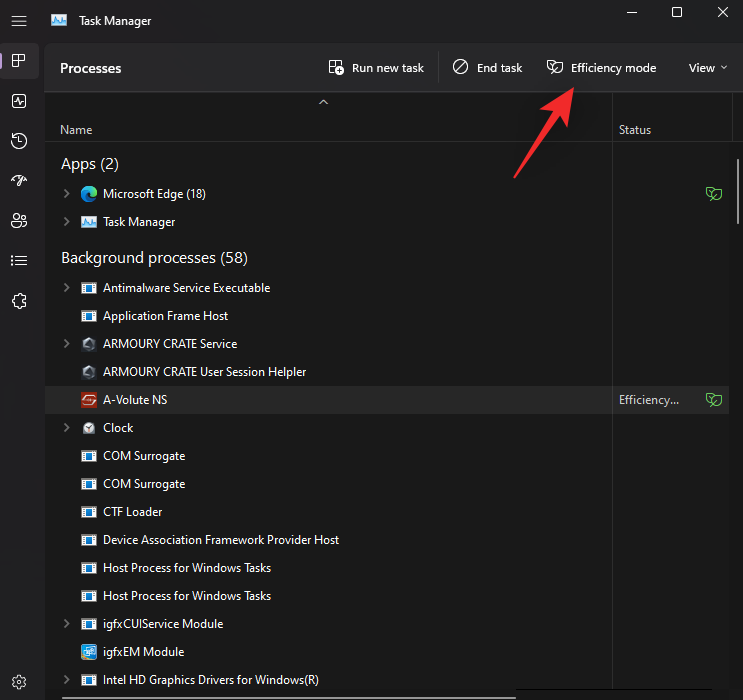
또는 마우스 오른쪽 버튼을 클릭하고 상황에 맞는 메뉴에서 동일한 항목을 클릭할 수도 있습니다.
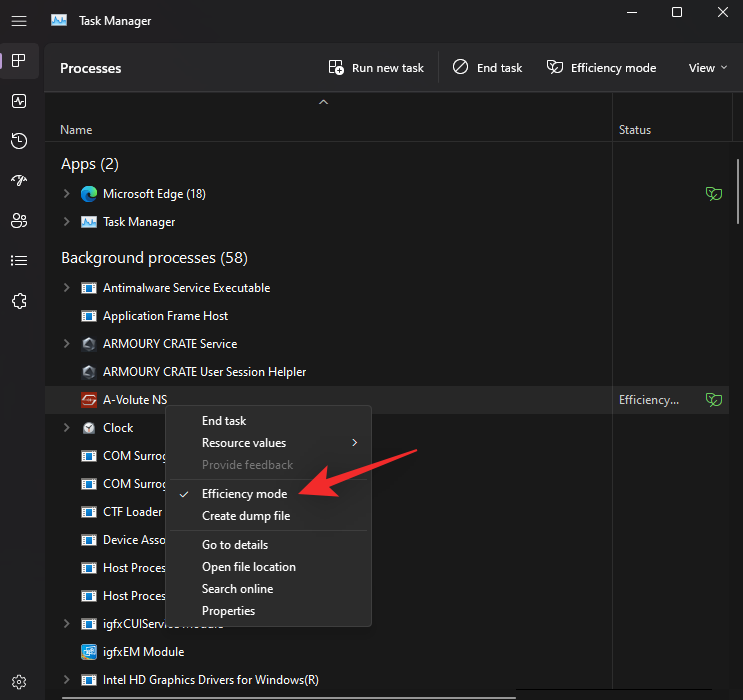
그리고 그게 다야! 이제 선택한 프로세스에 대해 효율성 모드가 비활성화됩니다.

다른 프로세스에 대해서도 효율성 모드를 비활성화하려면 위 단계를 반복하십시오.
효율 모드를 사용하는 경우와 사용하지 않는 경우
Windows 11에서 효율성 모드를 사용해야 하는 경우와 효율성 모드를 사용해서는 안되는 경우는 다음과 같습니다.
효율성 모드를 사용하는 경우(이점):
다음과 같은 문제가 발생하거나 PC에 오작동하는 응용 프로그램이나 프로세스가 있지만 시스템에서 완전히 제거하고 싶지 않은 경우 효율성 모드를 사용해야 합니다.
효율성 모드를 사용하지 않는 경우(단점):
효율성 모드가 시스템 성능이나 작업 흐름에 해를 끼치는 몇 가지 시나리오는 다음과 같습니다.
자주 묻는 질문
다음은 최신 정보를 빠르게 파악하는 데 도움이 되는 Windows 11 22H2의 효율성 모드에 대해 자주 묻는 몇 가지 질문입니다.
효율 모드를 사용해도 안전한가요?
예, 대부분의 경우 효율 모드를 사용해도 안전합니다. 시스템에 부정적인 영향을 미치지는 않지만 경우에 따라 애플리케이션에 영향을 미칠 수도 있습니다. 이런 일이 발생하면 항상 효율성 모드를 즉시 비활성화할 수 있는 옵션이 있습니다.
Windows 11은 효율성 모드를 자동으로 사용합니까?
아니요, Windows 11에서는 효율성 모드가 자동으로 켜지지 않습니다. 이는 작업 관리자에서 수동으로만 켤 수 있는 사용자 제어 기능입니다.
시스템 앱에 대해 효율성 모드를 켤 수 있나요?
아니요, 안타깝게도 시스템 앱이나 프로세스에 대해서는 효율성 모드를 켤 수 없습니다. 이는 보호된 시스템 프로세스 및 앱이므로 효율성 모드 토글이 회색으로 표시됩니다.
효율성 모드가 자동으로 꺼지나요?
예, 시스템을 다시 시작하면 효율성 모드가 자동으로 꺼집니다. 시스템이 다시 시작되면 수동으로 다시 켜야 합니다.
이 게시물이 Windows 11 22H2의 효율성 모드에 익숙해지는 데 도움이 되었기를 바랍니다. 더 궁금한 점이 있으시면 아래 댓글에 남겨주세요.
오류나 충돌이 발생하는 경우, Windows 11에서 시스템 복원을 수행하여 장치를 이전 버전으로 롤백하는 단계를 따르세요.
마이크로소프트 오피스의 최고의 대안을 찾고 있다면, 여기 6가지 훌륭한 솔루션이 있습니다.
이 튜토리얼은 명령 프롬프트를 특정 폴더 위치에서 열 수 있는 윈도우 데스크탑 바로가기 아이콘을 만드는 방법을 보여줍니다.
자리를 비운 동안 다른 사람이 컴퓨터에 접근하지 못하게 하려면? 윈도우 11에서 화면을 잠그는 효율적인 방법들을 시도해 보세요.
최근 업데이트 설치 후 컴퓨터에 문제가 있는 경우 손상된 Windows 업데이트를 수정하는 여러 가지 방법을 찾아보세요.
Windows 11의 내레이터 기능에 짜증이 나십니까? 여러 가지 쉬운 방법으로 내레이터 음성을 비활성화하는 방법을 알아보세요.
Windows 11 PC에서 삭제 확인 대화 상자를 비활성화하고 싶으신가요? 이 기사를 통해 다양한 방법을 확인해보세요.
여러 개의 이메일 수신함을 유지하는 것은 특히 중요한 이메일이 양쪽에 도착하는 경우 골칫거리가 될 수 있습니다. 이 기사에서는 PC 및 Apple Mac 장치에서 Microsoft Outlook과 Gmail을 동기화하는 방법을 보여줍니다.
키보드가 중복 공백을 입력하는 경우 컴퓨터를 재시작하고 키보드를 청소하세요. 그런 다음 키보드 설정을 확인하세요.
원격 데스크톱을 통해 컴퓨터에 연결할 때 "Windows는 프로파일을 로드할 수 없기 때문에 로그온할 수 없습니다." 오류를 해결하는 방법을 보여줍니다.






